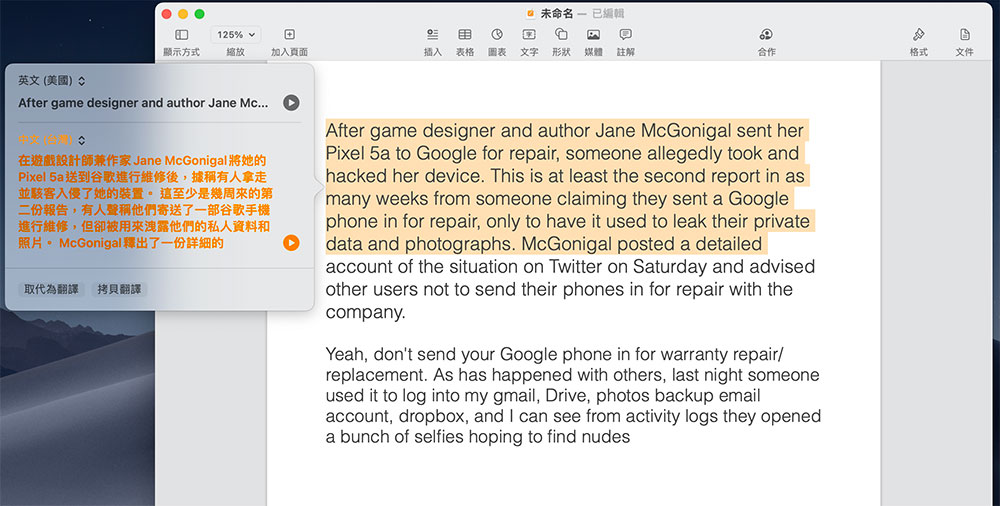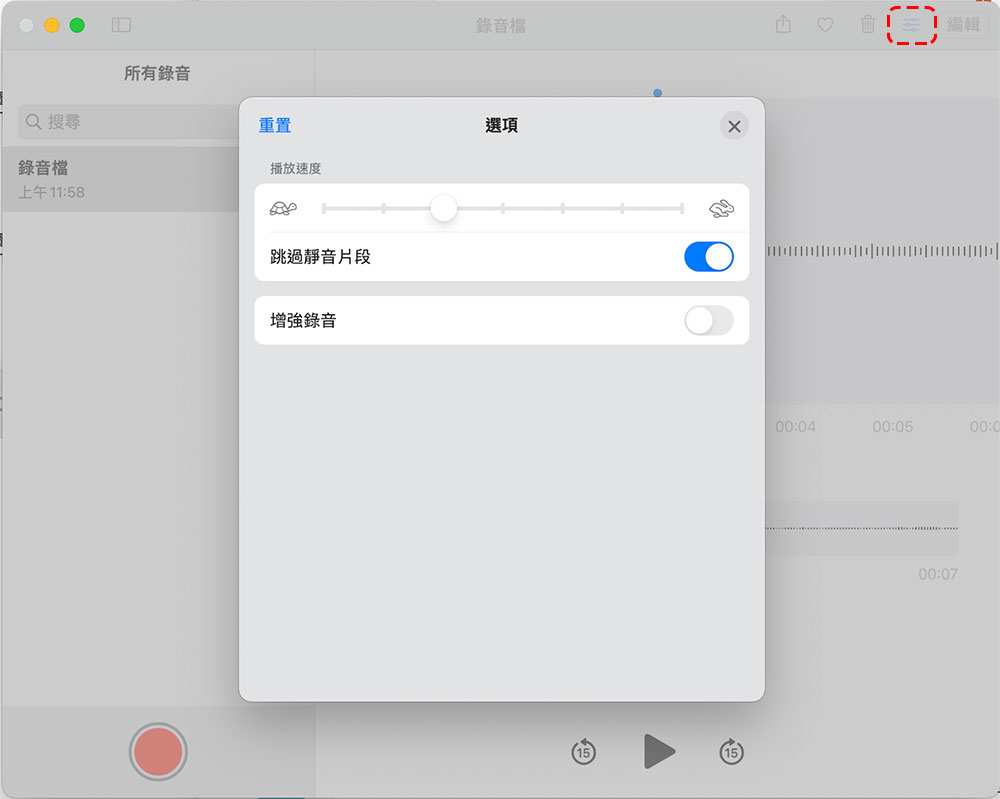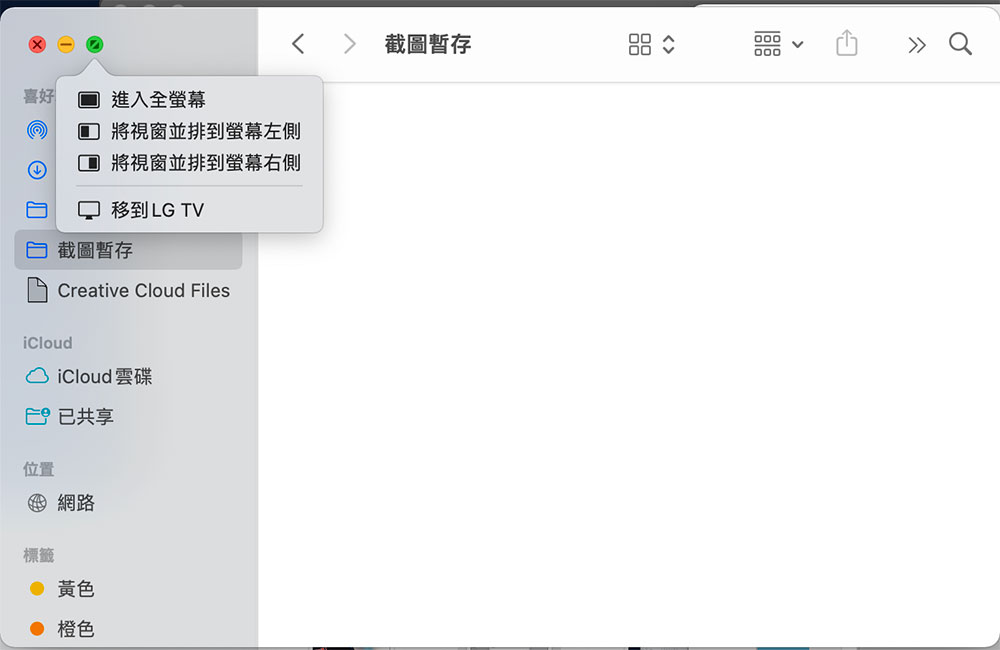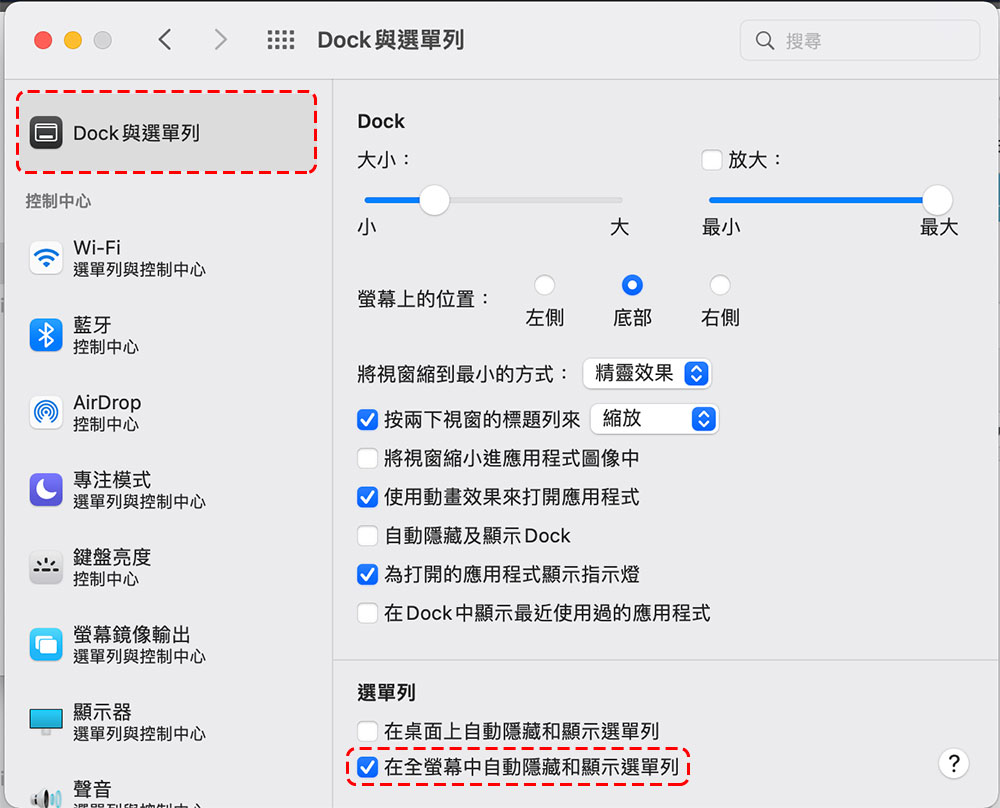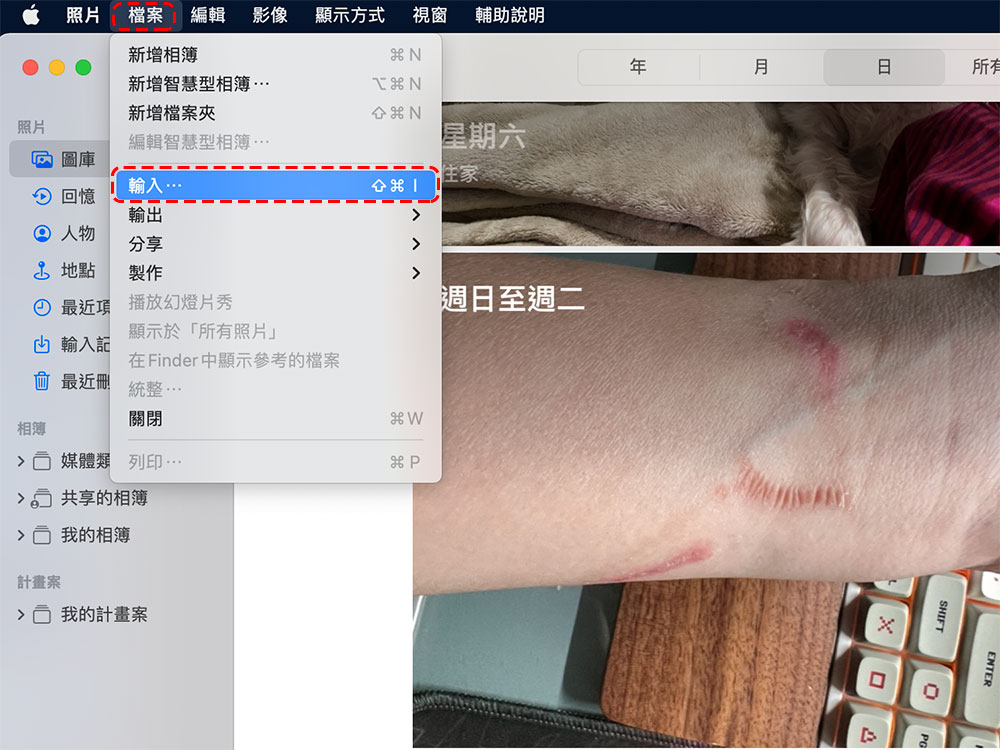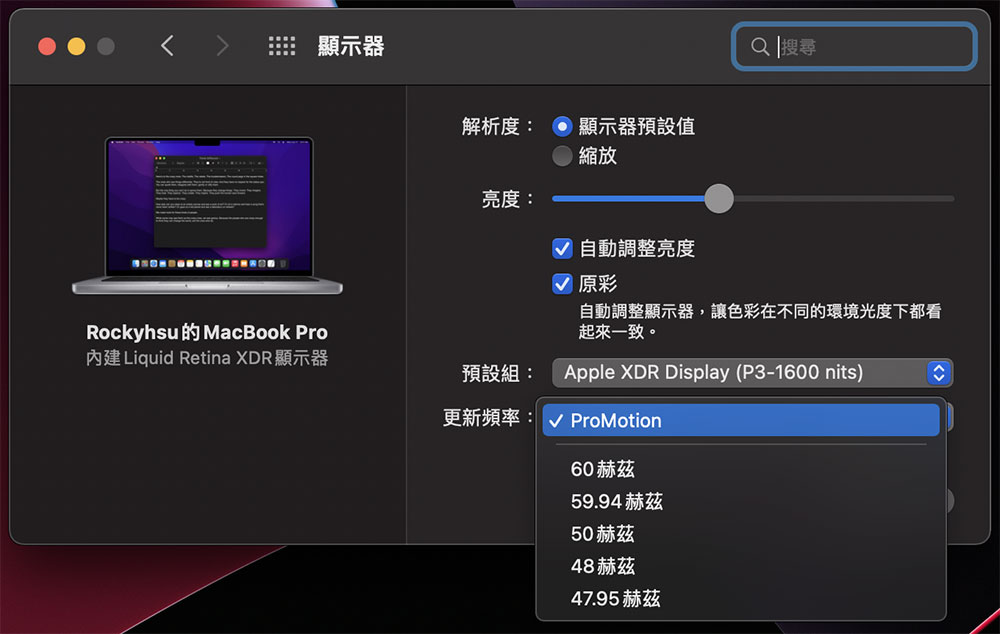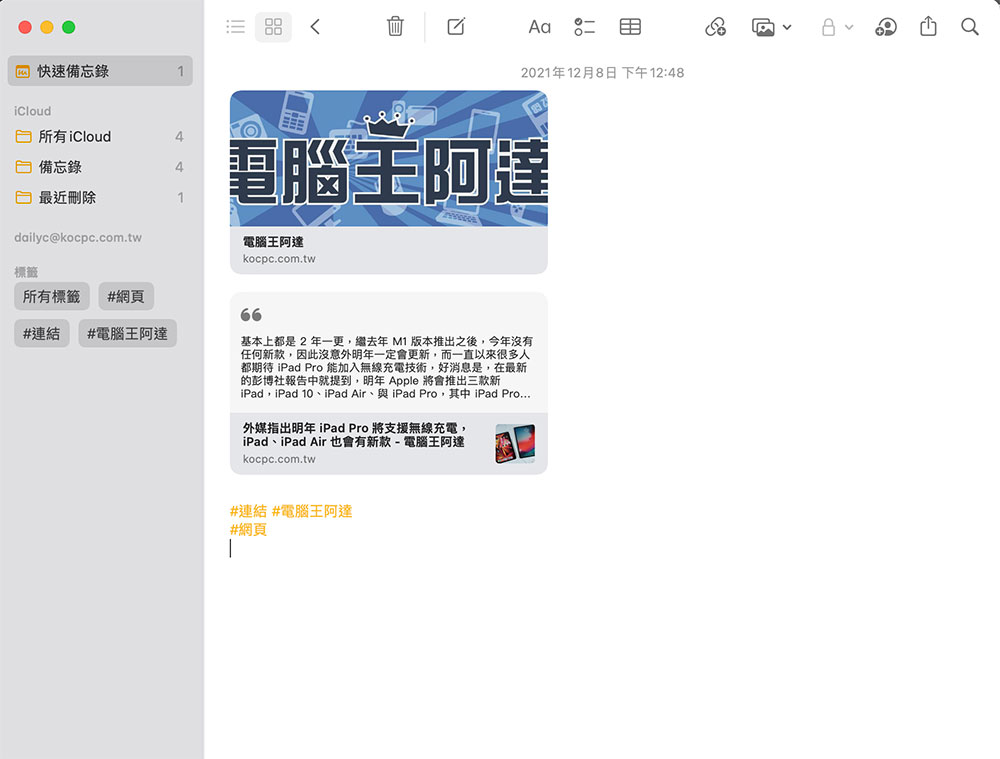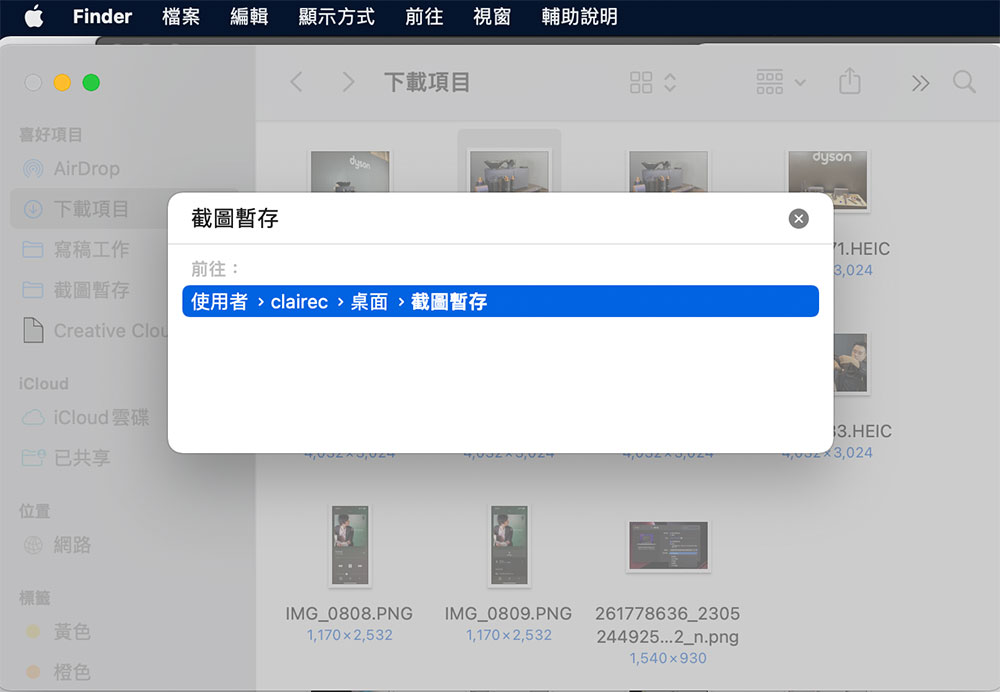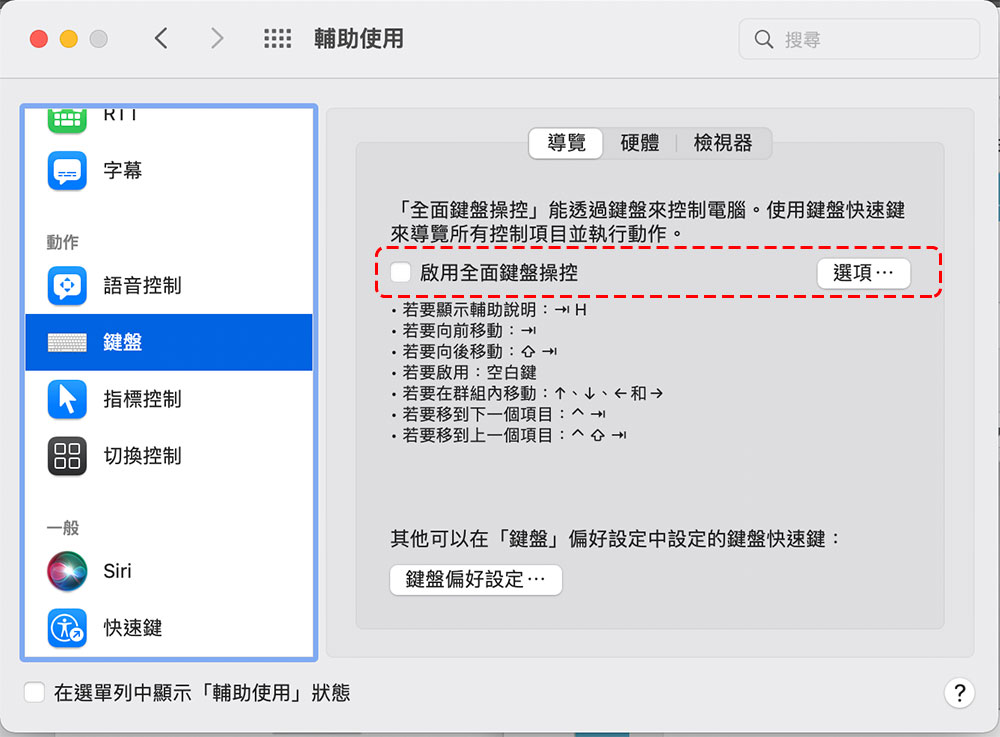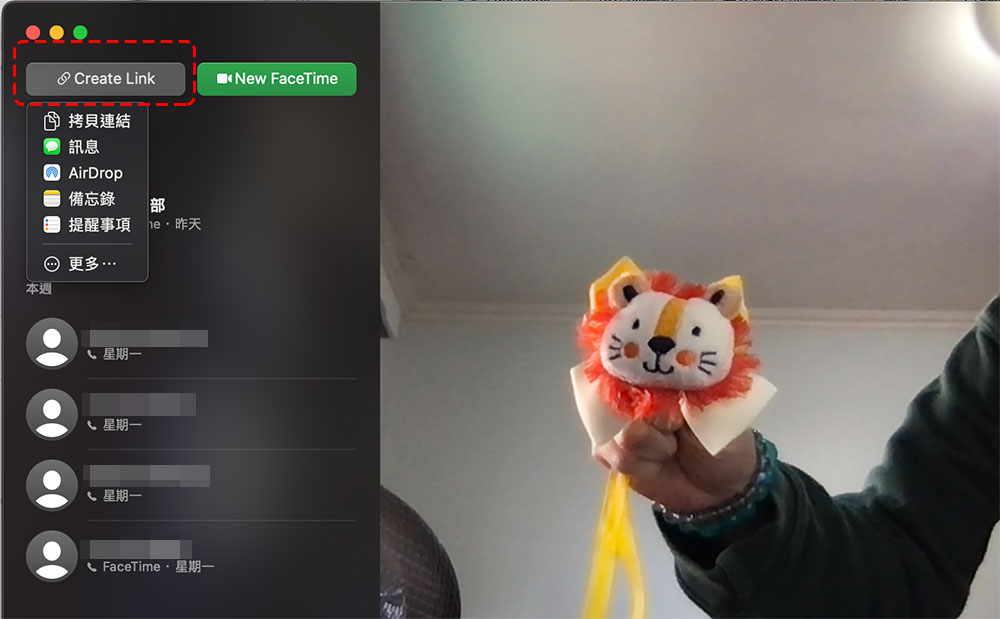不久前,我們幫大家整理了 10 個大家可能沒有注意到或是不知道的 macOS Monterey 技巧,這次我們再接再厲,為大家整理另外 10 個特色功能與小技巧,其中有些真得具備高實用性,讓你輕輕鬆鬆進階,把 macOS Monterey 好好摸個透!
10 個你可能不知道的 macOS Monterey 小技巧(第二彈)
翻譯文件中的內容
不要以為新的翻譯功能只可以在 Safari 中使用,它可是適用於整個 macOS Monterey 系統中,就連文件裡的內容也可以輕鬆翻譯。只需要把想要翻譯的內容反白起來後點一下滑鼠右鍵,即可從選單裡面選取「翻譯」功能呼叫出翻譯視窗,在翻譯視窗中你可以選擇想要轉譯的語言。你不僅可以閱讀和複製翻譯出來的內容,還可以按下旁邊的播放按鈕,讓你更清楚了解單詞、句子如何發音。
更改語音備忘錄的播放速度與跳過靜音段落
很多人在訪談或會議時會用語音備忘錄應用來記下內容,Apple 為語音備忘錄應用程式加入一些受歡迎的實用功能。現在你可以直接在回頭播放時自動跳過錄音檔裡面的靜音部分,還可以調整播放速度,讓工作更有效率。只需要點選錄音檔後,點選視窗右上角的控制項即可從跳出的視窗中設定。
自動調整視窗大小
macOS Monterey 比過去版本的 macOS 更能做到顯示感知,並且會自動調整視窗大小以適應外接螢幕,這表示你不必配合外接螢幕尺寸手動縮放視窗大小。當你連接外接螢幕時,只需將滑鼠游標移至視窗左上角的綠色燈號處即可顯示選項。
始終顯示全螢幕選單列
在以前版本的 macOS 中,以全螢幕模式啟動 APP 時會自動隱藏功能表欄,這表示你必須將滑鼠游標懸停在螢幕頂部才能顯示。在 macOS Monterey 中,你可以強制功能列及其所有功能表和項目使用保持在全螢幕顯示中可見。
1. 打開「系統偏好設定」,選擇。
2. 點選「Dock 與選單列」
3. 點擊側邊的「Dock 與選單列」,把最下面的「在全螢幕中自動隱藏和顯示選單列」勾起來即可。
導入照片庫
「照片」應用程式在 macOS Monterey 裡面也有新功能,現在可以允許從另外一個照片圖庫裡面將影像導入。
1. 開啟「照片」應用程式
2. 點選功能列中的「檔案」並選擇其中的「輸入」即可選擇要導入的影像
變更 MacBook Pro 的螢幕更新率
如果你是使用 14 吋或是 16 吋的 MacBook Pro,現在你可以自己調整 Liquid Retina XDR 顯示器的螢幕更新率,尤其是讓它與你正在編輯剪接的影片內容相符,在工作時特別有幫助。
1. 打開「系統偏好設定」。
2. 選擇「顯示器」這一項即可進行調整
在備忘錄跟提醒事項中使用標籤
內建於 Mac 裡面的備忘錄和提醒事項應用程式都可支援標籤,這個功能可幫助大家歸納分類各種內容,讓你更輕鬆地查找與儲存各種備忘和待辦。想要加入標籤,可以直接在內文裡面輸入「#」後面再接上標籤字串,而且應用程式也會為你建議現有標籤直接選用。
跳轉 Finder 視窗
這個新加入的小功能很容易被錯過,但的確很好用。macOS Monterey 在 Finder 裡面加入了增強版本的跳轉資料夾,該功能不會直接顯示在視窗上,而是以一個類似於 Spotlight 風格的浮動視窗。
1. 打開 Finder
2. 點選功能列上的「前往」,選擇「前往檔案夾…」
3. 直接輸入檔案夾名稱
全面鍵盤操控
Apple 在 macOS Monterey 中擴展了「全面鍵盤操控」選項,若你沒有使用滑鼠與觸控板的需求,只需將此選項打開就能完全透過鍵盤來控制電腦。在開啟這個選項後,螢幕上焦點專案會被突出顯示,你可以在導航選項裡面自訂突出顯示的顏色、對比與大小;在該模式下,想要查看快捷鍵可按下 Tab + H 並且用方向鍵在清單中選取。
1. 打開「系統偏好設定」
2. 選擇「輔助使用」,在側邊欄找到「鍵盤」
3. 將「啟用全面鍵盤操控」勾起來
創建 FaceTime 連結
以前要與別人 FaceTime 你必須先有對方的聯繫方式,不過在 macOS Monterey 裡面,即使對方並非 Apple 設備的用戶,都可以從你創建的連結,隨時隨地加入 FaceTime 對話中,就算沒有 Apple ID 的朋友與家人,皆可從 Windows 電腦、Android 設備等處點擊你分享的連結,以網頁版本加入對談。
1. 打開 FaceTime 應用程式
2. 點選右上角的「Create Link」
3. 選擇想要分享連結的方式即可
這兩次的小技巧分享基本已經把最常用、廣用與實用的 macOS Monterey 新功能涵蓋其中了,至於一些受限於特定機型、推出年份的小功能,筆者就沒有將它一一列舉出來,大家可以多摸索玩玩看。建議大家,如果你對 macOS 的系統並不熟悉,在進行沒有把握的設定前可以把選項路徑記錄下來,當你想要將一切復原時也能按圖索驥,省去很多查找的麻煩。不過若是你沒有把握還原、克服或駕馭的重要設定值,筆者還是不建議大家自行調整,以免後續你不知道如何解決筆者也愛莫能助。